Solucione el error winload.efi faltante o corrupto
Publicado: 2018-04-19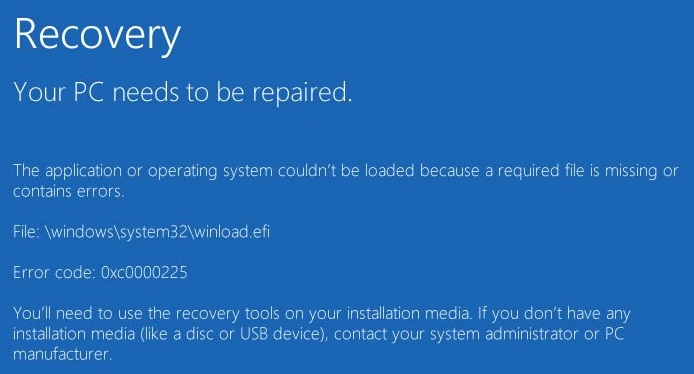
Si se enfrenta a un error de pantalla azul de la muerte (BSOD) 0xc0000225 con el mensaje "Windows\system32\winload.efi falta o está dañado", entonces está en el lugar correcto, ya que hoy vamos a solucionar este problema. El problema generalmente ocurre cuando la PC se congela durante algún tiempo y, finalmente, verá el mensaje de error BSOD. El problema principal ocurre cuando no puede iniciar su PC, y luego intenta ejecutar el Inicio o la Reparación automática, verá el mensaje de error " winload.efi falta o está dañado ".
Los errores más comunes de winload.efi que pueden aparecer en su PC son:
Error Winload.efi Falta Winload.efi Winload.efi no encontrado Winload.efi no se pudo cargar No se pudo registrar winload.efi Error de tiempo de ejecución: winload.efi Error al cargar winload.efi Winload.efi no se encuentra o contiene errores Hubo un problema al iniciar [ruta]\winload.efi. El módulo especificado no se pudo encontrar Este programa no puede iniciarse porque falta winload.efi en su computadora
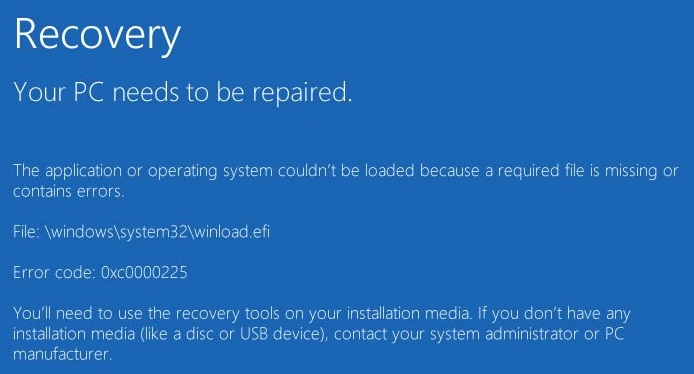
El error es causado por información BCD corrupta, registros de arranque corruptos, orden de arranque incorrecto, arranque seguro habilitado, etc. Entonces, sin perder tiempo, veamos cómo reparar el error faltante o corrupto de winload.efi con la ayuda de la guía de solución de problemas que se detalla a continuación.
Contenido
- Solucione el error winload.efi faltante o corrupto
- Método 1: reconstruir el BCD
- Método 2: Inicie su PC en la última configuración buena conocida
- Método 3: deshabilite el arranque seguro
- Método 4: Ejecute SFC y CHKDSK
- Método 5: ejecutar el inicio o la reparación automática
- Método 6: deshabilite la protección antimalware de inicio temprano
- Método 7: establecer el orden de arranque correcto
Solucione el error winload.efi faltante o corrupto
Método 1: reconstruir el BCD
1. Inserte el DVD o USB de instalación de arranque de Windows 10 y reinicie su PC.
2. Cuando se le indique que presione cualquier tecla para iniciar desde un CD o DVD, presione cualquier tecla para continuar.
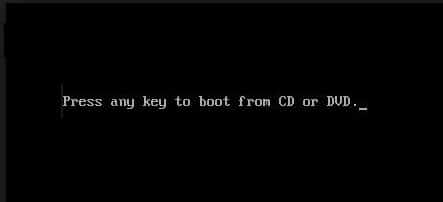
3. Seleccione sus preferencias de idioma y haga clic en Siguiente. Haz clic en Reparar tu computadora en la parte inferior izquierda.
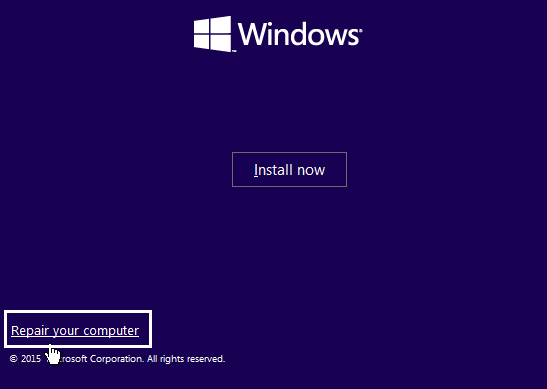
4. En la pantalla de elegir una opción, haga clic en Solucionar problemas .
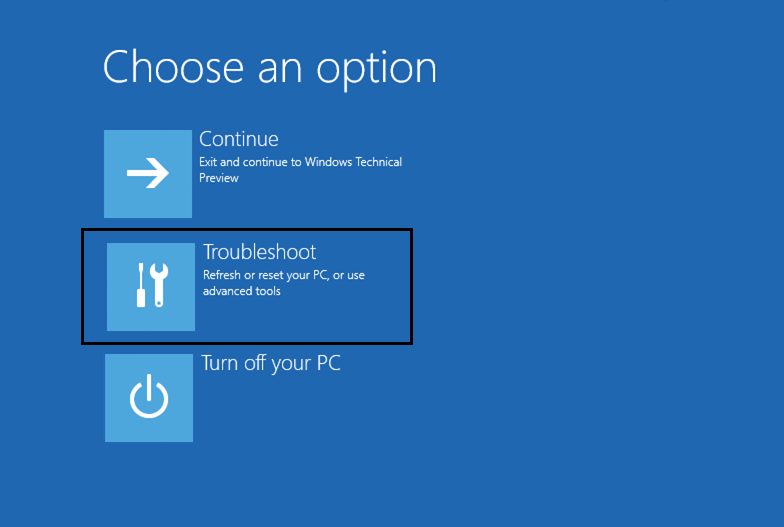
5. En la pantalla Solucionar problemas, haga clic en la opción Avanzado .
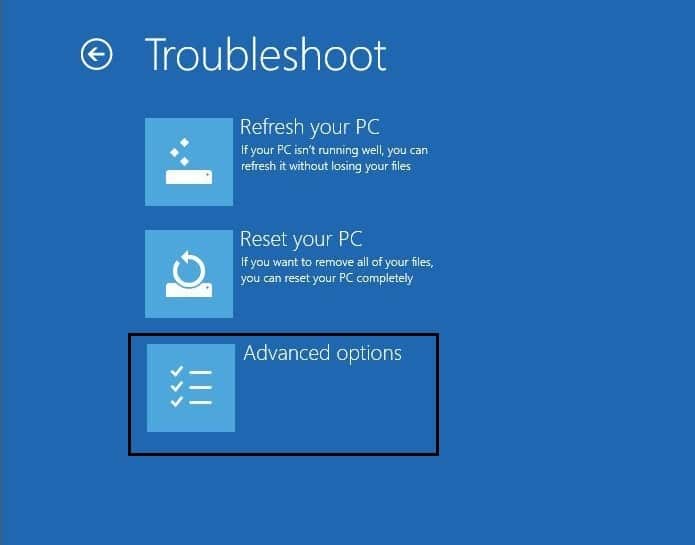
6. En la pantalla Opciones avanzadas, haga clic en Símbolo del sistema.
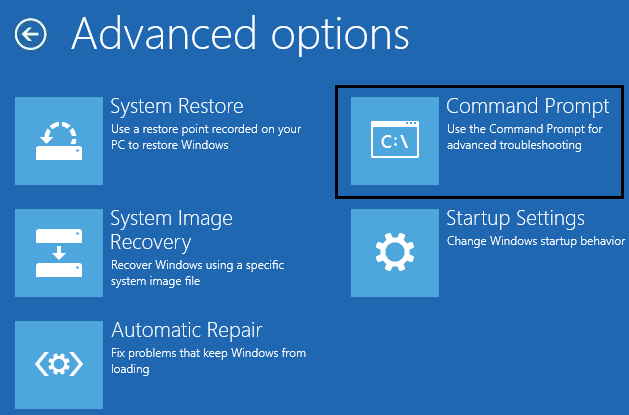
7. Ahora escriba los siguientes comandos uno por uno y presione enter después de cada uno:
bootrec.exe /fixmbr bootrec.exe /fixboot bootrec.exe /rebuildBcd
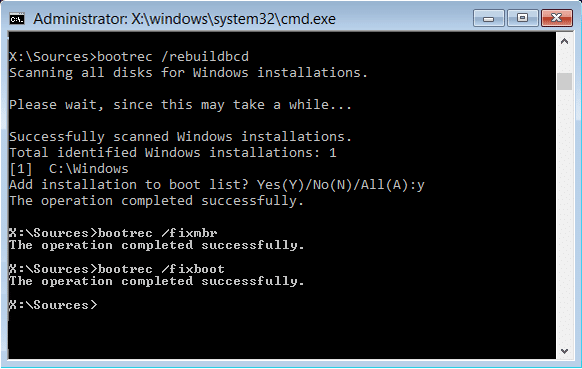
8. Si el comando anterior falla, ingrese los siguientes comandos en cmd:
bcdedit /exportar C:\BCD_Backup C: arranque de cd atributo bcd -s -h -r ren c:\boot\bcd bcd.old bootrec /ReconstruirBcd
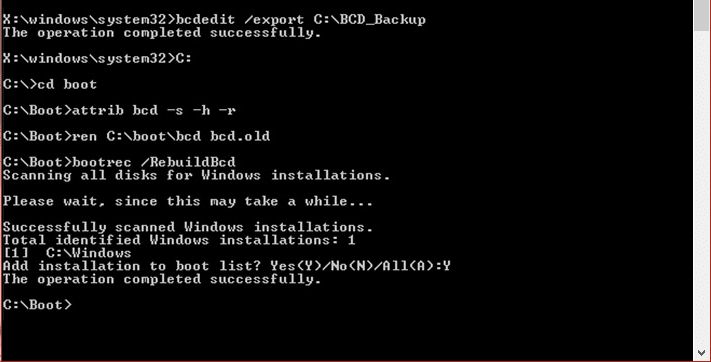
9. Finalmente, salga del cmd y reinicie su Windows.
10. Este método parece corregir el error perdido o corrupto de winload.efi, pero si no funciona para usted, entonces continúe.
Método 2: Inicie su PC en la última configuración buena conocida
1. Usando el método anterior, abra el símbolo del sistema y luego siga este método.
2. Cuando se abra el símbolo del sistema (CMD), escriba C: y presione Intro.
3. Ahora escribe el siguiente comando:
BCDEDIT /SET {DEFAULT} BOOTMENUPOLICY LEGADO
4. Y presione enter para habilitar el menú de inicio avanzado heredado.

5. Cierre el símbolo del sistema y vuelva a la pantalla Elegir una opción, haga clic en Continuar para reiniciar Windows 10.
6. Finalmente, no olvide expulsar su DVD de instalación de Windows 10 para obtener las opciones de arranque.
7. En la pantalla Opciones de arranque, seleccione " Última configuración buena conocida (avanzada). ”
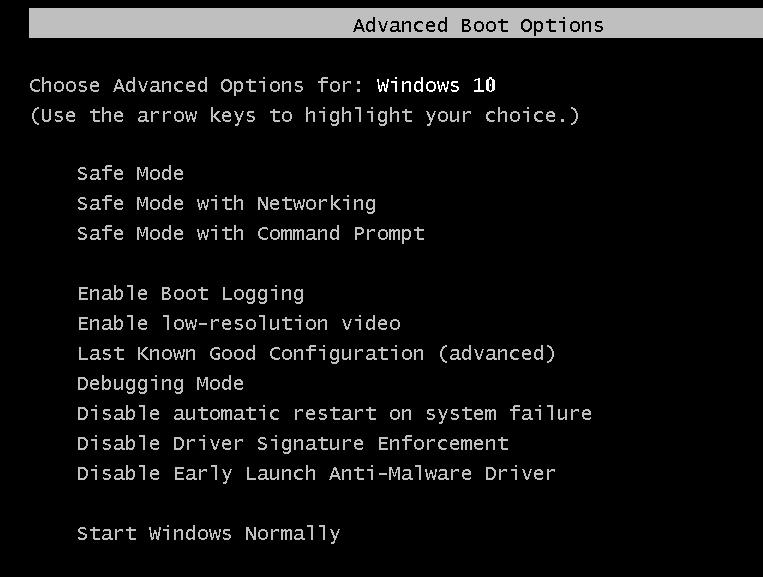
Esto arreglaría el error perdido o corrupto de winload.efi, si no, continúe con el siguiente método.
Método 3: deshabilite el arranque seguro
1. Reinicie su PC y toque F2 o DEL dependiendo de su PC para abrir Configuración de arranque.
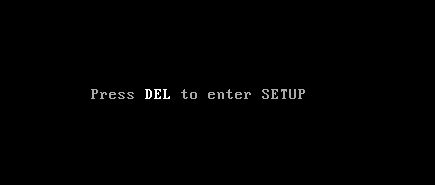

2. Busque la configuración de Arranque seguro y, si es posible, establézcala en Desactivado. Esta opción suele estar en la pestaña Seguridad, en la pestaña Arranque o en la pestaña Autenticación.
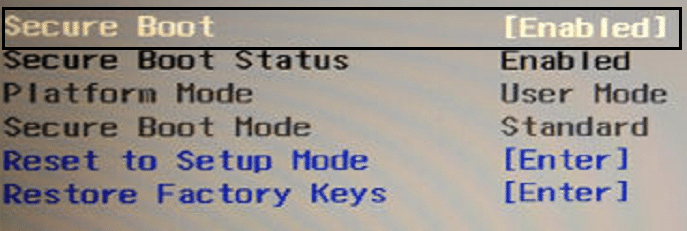
#ADVERTENCIA: Después de deshabilitar el Arranque seguro, puede ser difícil volver a activar el Arranque seguro sin restaurar su PC al estado de fábrica.
3. Reinicie su PC y vea si puede solucionar el problema.
Método 4: Ejecute SFC y CHKDSK
1. Vaya nuevamente al símbolo del sistema usando el método 1, haga clic en el símbolo del sistema en la pantalla de opciones avanzadas.
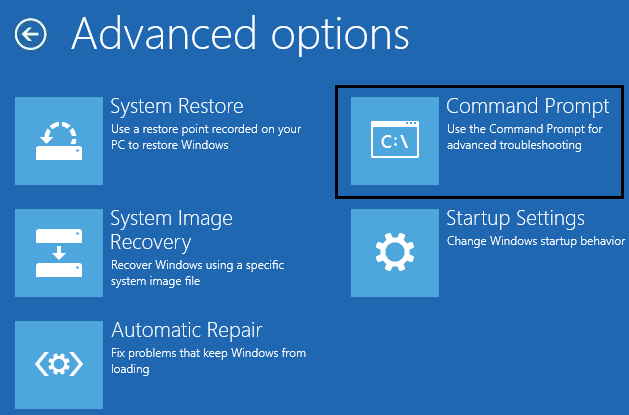
sfc /escanear ahora chkdsk C: /f /r /x
Nota: asegúrese de utilizar la letra de la unidad en la que está instalado Windows actualmente. También en el comando anterior C: es la unidad en la que queremos verificar el disco, /f representa un indicador que chkdsk otorga el permiso para corregir cualquier error asociado con la unidad, /r permite que chkdsk busque sectores defectuosos y realice la recuperación y / x le indica al disco de verificación que desmonte la unidad antes de comenzar el proceso.
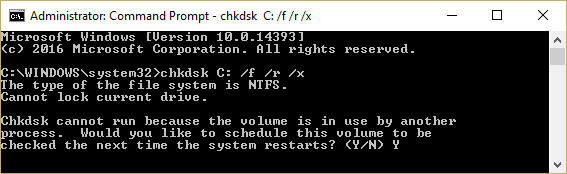
3. Salga del símbolo del sistema y reinicie su PC.
Método 5: ejecutar el inicio o la reparación automática
1. Inserte el DVD de instalación de arranque de Windows 10 y reinicie su PC.
2. Cuando se le indique que presione cualquier tecla para iniciar desde un CD o DVD , presione cualquier tecla para continuar.
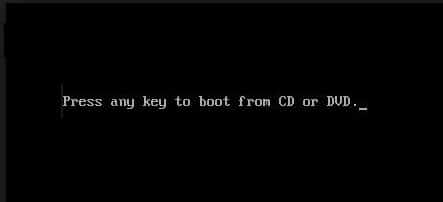
3. Seleccione sus preferencias de idioma y haga clic en Siguiente . Haz clic en Reparar tu computadora en la parte inferior izquierda.
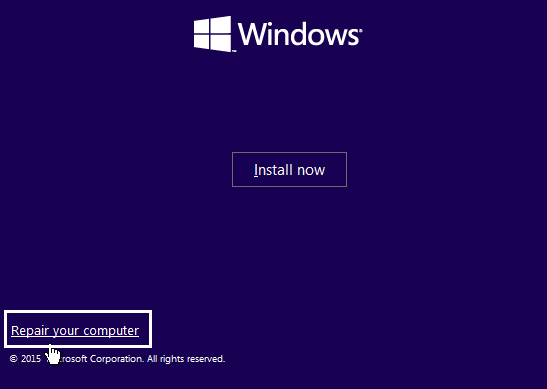
4. En la pantalla de elegir una opción, haga clic en Solucionar problemas .
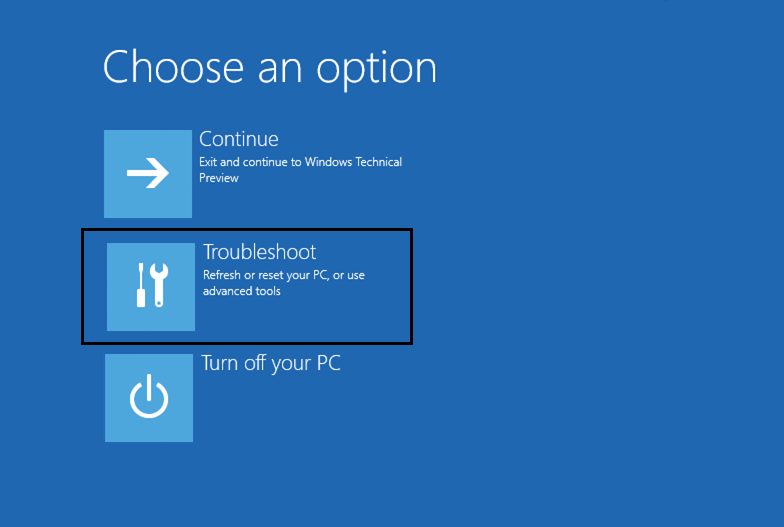
5. En la pantalla de solución de problemas , haga clic en la opción Avanzado .
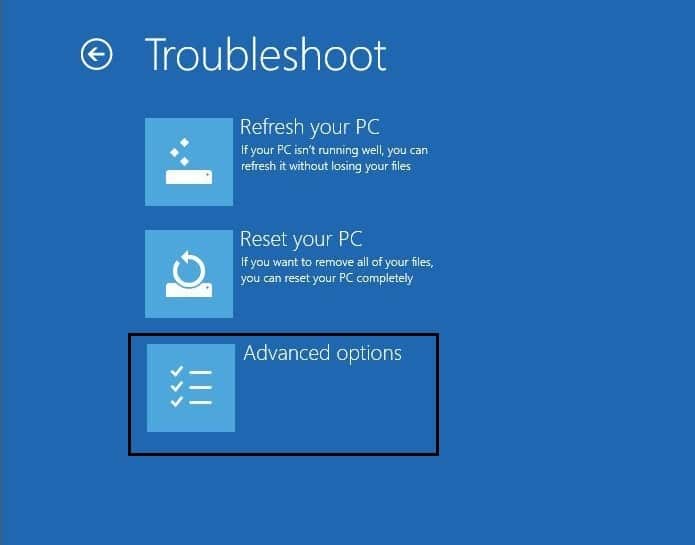
6. En la pantalla Opciones avanzadas, haga clic en Reparación automática o Reparación de inicio .
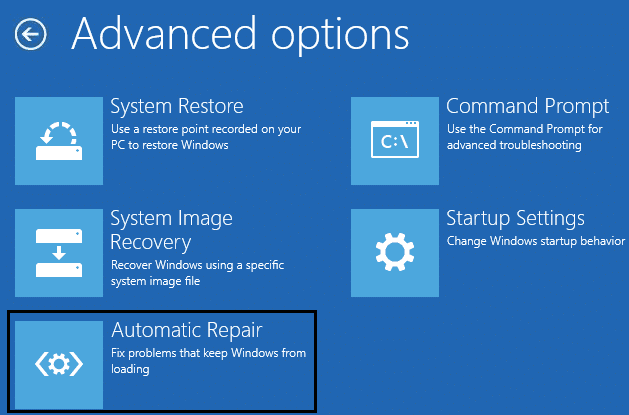
7. Espere hasta que finalicen las reparaciones automáticas/de inicio de Windows.
Lea también: Cómo arreglar Reparación automática no pudo reparar su PC.
Método 6: deshabilite la protección antimalware de inicio temprano
1. Vaya a la pantalla Opciones avanzadas utilizando el método anterior y luego seleccione Configuración de inicio.
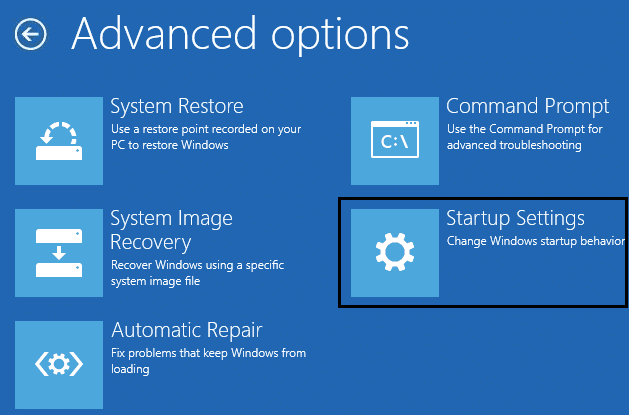
2. Ahora, desde la Configuración de inicio, haga clic en el botón Reiniciar en la parte inferior.
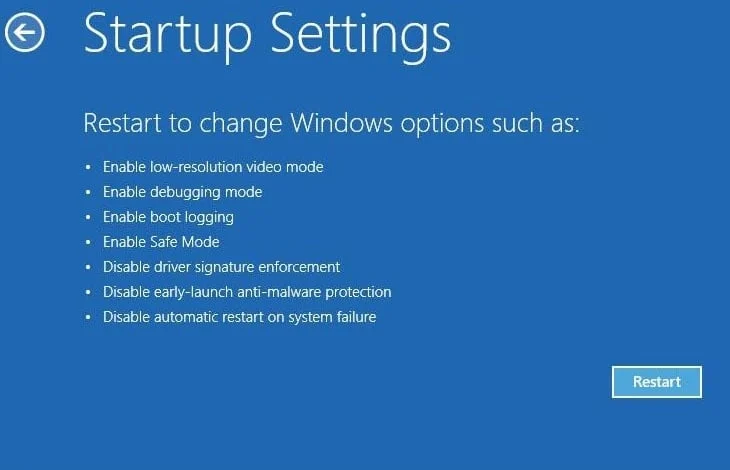
3. Una vez que se reinicie Windows 10, presione F8 para seleccionar " Deshabilitar la protección antimalware de inicio temprano ".
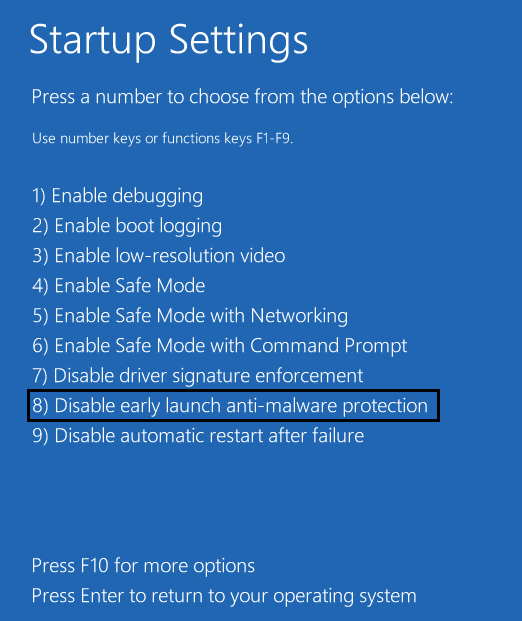
4. Vea si puede corregir el error perdido o dañado de winload.efi.
Método 7: establecer el orden de arranque correcto
1. Cuando su computadora se inicie (antes de la pantalla de inicio o la pantalla de error), presione repetidamente la tecla Supr o F1 o F2 (según el fabricante de su computadora) para ingresar a la configuración del BIOS .
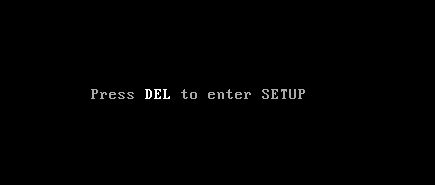
2. Una vez que esté en la configuración del BIOS, seleccione la pestaña Arranque de la lista de opciones.
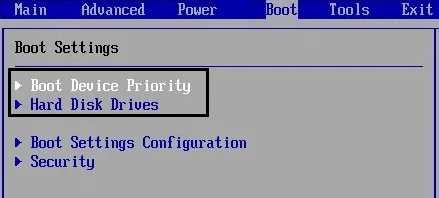
3. Ahora asegúrese de que el disco duro o SSD de la computadora esté configurado como prioridad principal en el orden de arranque. De lo contrario, use las teclas de flecha hacia arriba o hacia abajo para configurar el disco duro en la parte superior, lo que significa que la computadora primero se iniciará desde allí en lugar de cualquier otra fuente.
4. Finalmente, presione F10 para guardar este cambio y salir.
Recomendado:
- Cómo cambiar el puntero del mouse en Windows 10
- Arreglar el alto uso de CPU de Searchindexer.exe
- Cómo deshabilitar el registro de datos en Windows 10
- Cómo habilitar el modo AHCI en Windows 10
Eso es todo, ha solucionado con éxito el error perdido o corrupto de winload.efi, pero si todavía tiene alguna pregunta con respecto a esta publicación, no dude en hacerla en la sección de comentarios.
